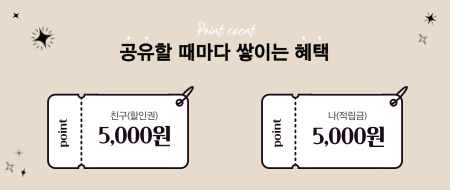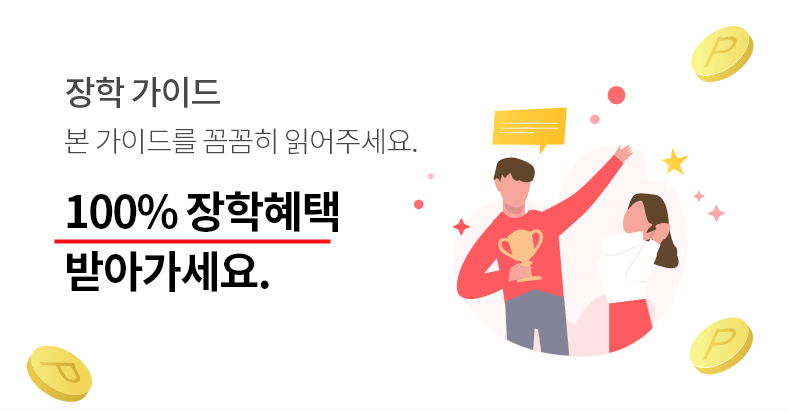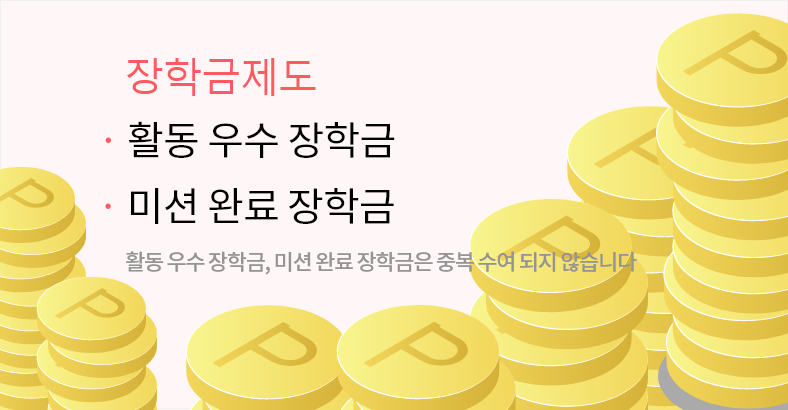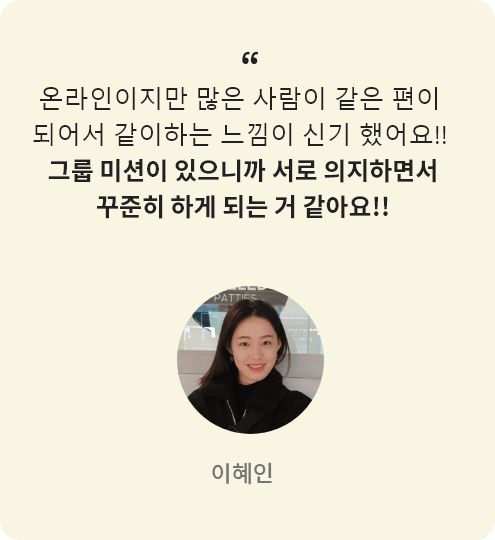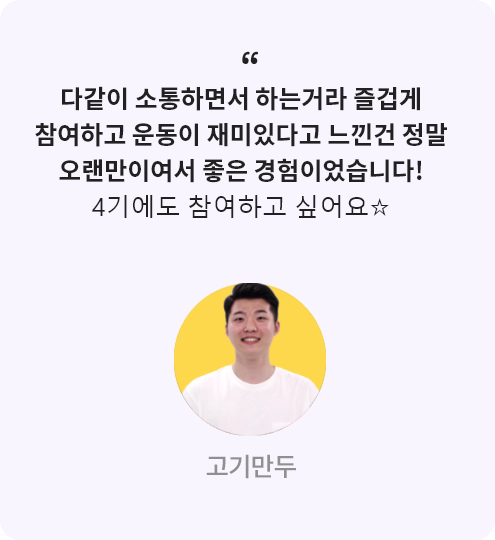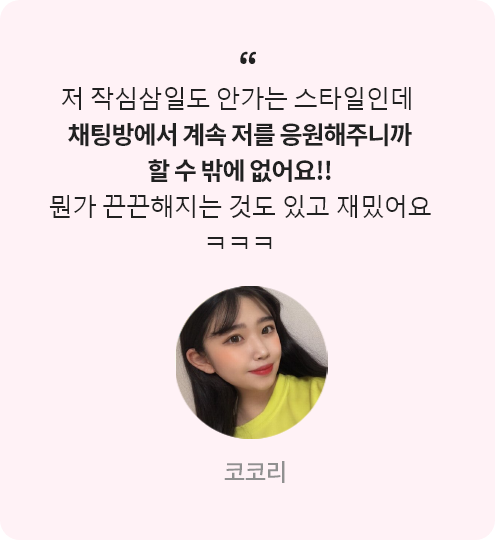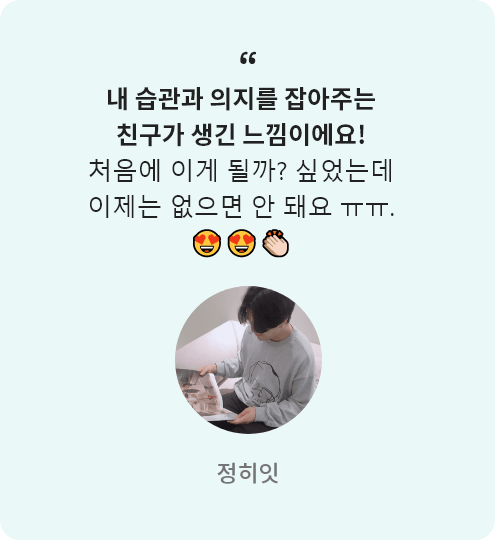지금 구매해야
가장 저렴한 얼리버드 특가
-
1차 얼리버드
월 4,160원 정가 월 59,000원92% sold out -
한정수량 2차 얼리버드
월 5,830원 정가 월 59,000원90% -
2차 얼리버드 마감 후 정가판매
월 59,000원
커뮤니티와 함께하는자기 계발 클래스

커뮤니티형 그룹 클래스
수강 후 우리들의 변화
👋🏻 클래스 필수 정보
- 수강 기간 12개월 수강권 중 선택
- 그룹 미션 총 0개
- 소통 커뮤니티 그룹형
- 진행방식 온라인 수업
커리큘럼
07:14:34
-
OT▼ Section.1 자주 겪는 고장 해결법 (영상 X)
-
1강윈도우10 초기화 방법 (포맷 없는 간단한 버전)02:23
-
2강컴퓨터 빨라지는 3가지 프로그램 (비용, 업글없이 간단히 사용 가능)11:31
-
3강모니터 화면 안나올때 모든 해결법 (본체 전원은 켜질때) FREE04:26 PLAY
-
4강데스크탑 본체 전원 자체가 안켜질때 모든 해결법 FREE10:05 PLAY
-
5강컴퓨터 용량 부족할때, 불필요 파일 빠르게 찾는법07:38
-
6강컴퓨터 용량 부족할때, 한방에 늘리는 명령어02:40
-
7강컴퓨터 소리 안나올때 모든 해결방법07:08
-
8강데스크탑 그래픽카드 팬소리 심할때 해결법 (주의사항 필독!!)04:05
-
9강PC 부팅 안될때 해결법 (Missing operationg system) & BIOS 부팅순서 설정법03:19
-
10강PC 부팅 안될때 해결법 (시스템 복원하기) FREE03:55 PLAY
-
11강PC 부팅 안됨 & 각종 오류 해결 명령어02:20
-
12강PC 부팅 안됨 해결법 (윈10 USB 필요)02:46
-
13강PC 부팅 안될때, 디스크 자료 빼는 방법05:50
-
14강PC 부팅 안될때 (안전모드 진입 방법)04:11
-
15강디스크 고장 검사 방법03:00
-
16강▼ Section.2 인터넷 문제 해결, 관리 꿀팁 (영상 X)
-
17강갑자기 인터넷 사이트가 깨질때 해결법 (리튬전지 교체)01:57
-
18강인터넷 연결이 안될때 모든 해결법12:29
-
19강와이파이 연결 안될때 모든 해결법14:13
-
20강랜드라이버 삭제 재설치 방법05:54
-
21강ipTIME 아이피타임 유무선 공유기 설치방법04:32
-
22강ipTIME 공유기 초기화 하는 법02:31
-
23강ipTIME 공유기, 와이파이 아이디, 비밀번호 바꾸는 법05:52
-
24강컴퓨터 인터넷 연결 방법 (IP 입력 방법)02:47
-
25강인터넷 속도 측정 방법 & 비대칭 파악하는 법02:14
-
26강데스크탑 와이파이 무선랜카드 사용법null
-
27강랜선 고리 부러졌을 때, 간단한 해결법00:46
-
28강갑자기 인터넷 안될때 가장 간단한 해결법01:16
-
29강오래된 노트북 or 무선랜카드 고장시 해결법03:06
-
30강랜선 싸게 사는 법 (랜선 종류 및 차이점)01:11
-
31강현재 연결된 Wi-Fi 비밀번호 윈도우상에서 알아내기01:49
-
32강▼ Section.3 불편한 상황 해결법 (영상 X)
-
33강인터넷 속도 빨라지게 하는법12:50
-
34강PC 부팅할때마다 뜨는 귀찮은 창 없애는 법01:08
-
35강윈도우10 로그인 비밀번호 분실, 바꾸는 법 (로컬) FREE04:55 PLAY
-
36강윈도우7 로그인 비밀번호 분실, 바꾸는 법06:54
-
37강윈도우10 PIN 번호 찾는법01:02
-
38강윈도우10 MS 로그인 암호 찾는법01:31
-
39강윈도우10 BIOS 암호 뚫는 법01:12
-
40강D드라이브 안보일때 해결법 2 (디스크 2개)02:51
-
41강D드라이브 안보일때 해결법 1 (디스크 2개)01:56
-
42강D드라이브 안보일때 해결법 (디스크 1개 & 파티션 2개)02:26
-
43강노트북 발열 소음 줄이는 방법 110:50
-
44강노트북 발열 소음 줄이는 방법 202:20
-
45강노트북 리튬전지 교체법 (윈도우 시간이 자꾸 바뀔때, 인터넷안될때)02:33
-
46강마우스 클릭, 휠 고장 간단한 해결법07:40
-
47강마우스 우클릭, 드래그 안될때 해결법09:43
-
48강모니터가 저절로 어두워지고 밝아질때 해결법03:56
-
49강모니터 절전이 안될때 해결방법01:56
-
50강컴퓨터, 윈도우 광고창 안뜨게 하는 법08:01
-
51강곰플레이어 광고 제거 방법03:04
-
52강▼ Section.4 고수가 되는 핵심 스킬 (영상 X)
-
53강UTP 랜선 만드는 방법 (다이렉트 케이블)04:10
-
54강UTP 랜선 만드는 방법 (크로스 케이블)01:54
-
55강네트워크 프린터 공유 설정 방법02:36
-
56강네트워크 공유파일 만드는 방법 FREE09:08 PLAY
-
57강▼ Section.5 컴퓨터 세팅 관리 꿀팁 (영상 X)
-
58강듀얼 모니터 2대 연결 방법03:04
-
59강데스크탑 내부 먼지 청소 방법02:07
-
60강D드라이브 만드는 방법02:13
-
61강트리플 모니터 3대 연결 방법02:34
-
62강듀얼 모니터 좌우 바꾸는법02:34
-
63강백신 프로그램 & 악성 코드 제거기 추천02:27
-
64강폴더 비밀번호 설정하는 법10:46
-
65강시작 프로그램 제거 방법01:22
-
66강▼ section.6 컴퓨터 구매, 업그레이드 가이드 (영상 X)
-
67강컴퓨터 저렴하게 사는법 (브랜드 VS 조립 차이, 장단점)07:02
-
68강컴퓨터 저렴하게 사는 과정 & 부품 호환성 체크법 (다나와로 설명) FREE16:27 PLAY
-
69강데스크탑 SSD 설치 방법11:11
-
70강데스크탑 RAM 설치 방법04:12
-
71강노트북 SSD 설치 가이드07:50
-
72강노트북 SSD 설치 방법 (CD롬 멀티부스트)03:54
-
73강노트북 SSD 설치 방법 (M.2)13:06
-
74강노트북 RAM 추가, 교체시 호환성 체크하는법05:03
-
75강그래픽카드 드라이버 삭제방법01:35
-
76강노트북 RAM 추가, 교체 방법03:19
-
77강그래픽카드 교체, 장착 방법 + 주의사항03:26
-
78강그래픽 드라이버 설치 방법02:17
-
79강디스크 복제 방법 (HDD → SSD 등 가능)11:53
-
80강SSD 설치했는데 HDD로 부팅될때 해결법02:11
-
81강▼ section.7 노트북 꿀팁 (영상 X)
-
82강노트북 덮개 닫아도 화면 안꺼지게 하는법01:28
-
83강노트북 덮개 닫아도 안꺼지는 방법08:47
-
84강노트북 덮개 열면 부팅되는 문제 해결법03:27
-
85강노트북 내부 먼지 청소 방법02:34
-
86강노트북에 마우스 꽂으면, 터치패드가 자동으로 꺼지게 하는 방법03:35
-
87강▼ section.8 주변기기 관리팁 (영상 X)
-
88강복합기 언박싱 리뷰 (삼성 SL-C563FW)10:11
-
89강시놀로지 NAS 언박싱 리뷰 (NAS 220+)15:17
-
90강복합기 스캔 여러장 출력 안될때 해결법 (ADF 안될때)06:43
-
91강프린터 공유 설정 방법08:57
-
92강잉크젯 복합기 리뷰 (삼성 SL-T2275DW)03:38
-
93강잉크 프린터 VS 레이저 복합기 (장단점, 차이점)03:40
-
94강무선 프린터 와이파이 연결 방법05:14
클래스 소개
안녕하세요.
맨날 수리야 코치입니다.
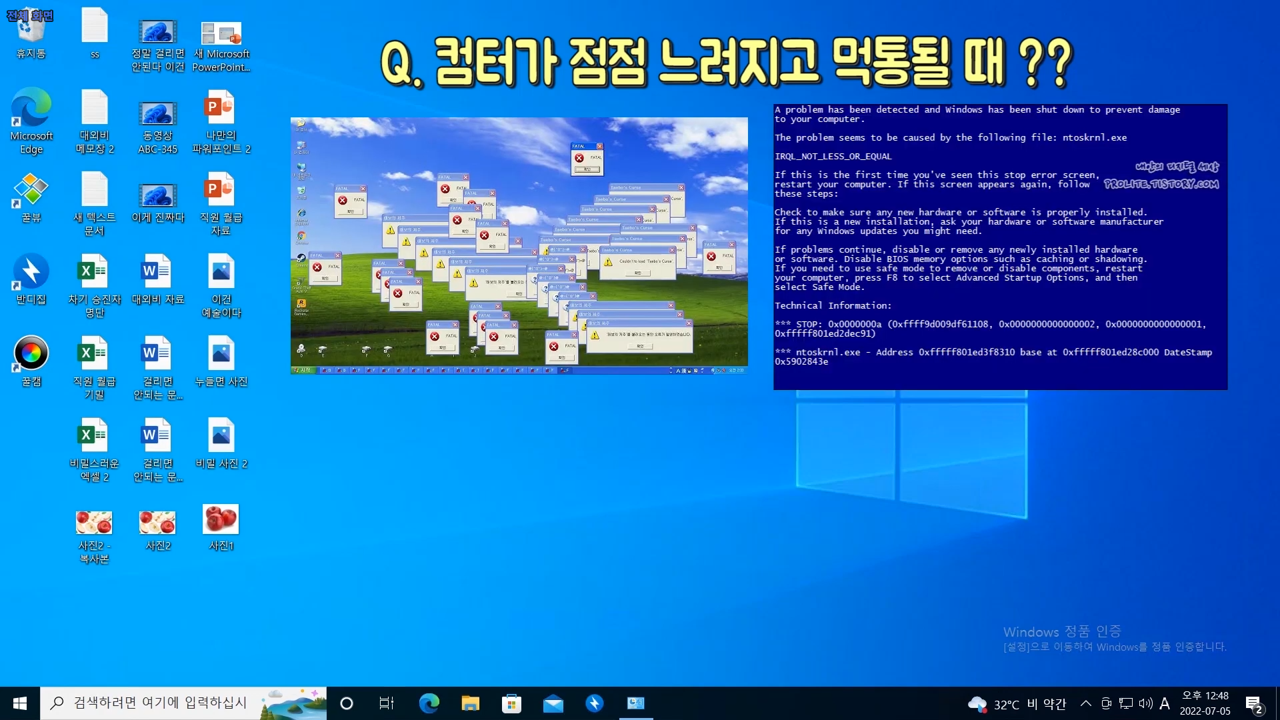
■ 어제까지 잘됐는데?!
갑자기 컴퓨터가 안 켜지거나 인터넷이 안 될 때
여러분은 어떻게 하나요?
경험이 부족한 분이라면 바로 고객 센터에 문의하거나
동네 수리점에 맡길 것입니다.
이 과정에서 적지 않은 시간과 비용이 발생하죠.
알고 봤더니 정말 간단한 문제라서 허탈할 수도 있습니다.
하지만 이 강의를 가지고만 있어도
대부분의 PC 문제는 컴맹도, 초등학생도
스스로 해결할 수 있습니다.

제가 10년간 IT 엔지니어로 근무하면서 겪은 PC 고장 수리법을
최대한 쉽게 정리했기 때문이죠.
그뿐만 아니라 제가 운영하는 유튜브, 네이버 카페 등에
올라온 수만 개의 질문에 답변을 달면서 알게 된
사람들이 주로 어려워하는 부분, 자주 발생하는 문제들을
정리하여 중점적으로 다뤘습니다.
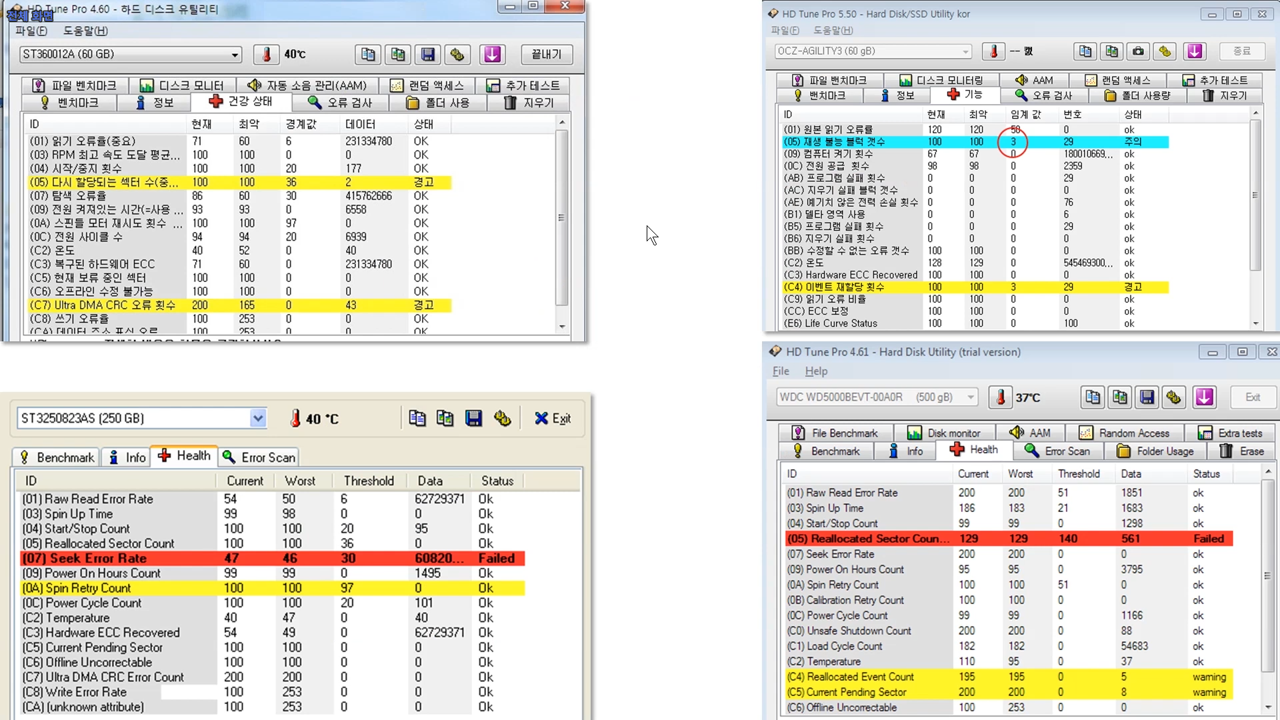
■ 언제, 어디서나, 누구에게나 환영받는 ‘PC 문제 해결 노하우!’
엑셀이나 PPT 활용 능력 등은 개인 업무에 그치지만,
‘PC 문제 해결력’은 동료와 직장 상사까지 도울 수도 있습니다.
회사 차원의 수리비와 업무 손실도 줄일 수 있어서
팀장은 물론 CEO로부터도 인정받을 수 있습니다.
더 나아가 간단한 세팅으로 IT 인프라까지 구축해
회사 생산성에도 기여한다면
인사 고과에도 좋은 영향을 줄 것입니다.
또한 ‘PC 문제 해결력’은 회사 밖에서도 적용되니
친구, 가족, 지인도 도와줄 수 있어 대인 관계에도 큰 도움이 됩니다.
즉, 이 능력은 언제 어디서나 누구에게나 환영받는 노하우이므로,
한번 익혀 두면 평생 유용하게 사용할 수 있습니다.
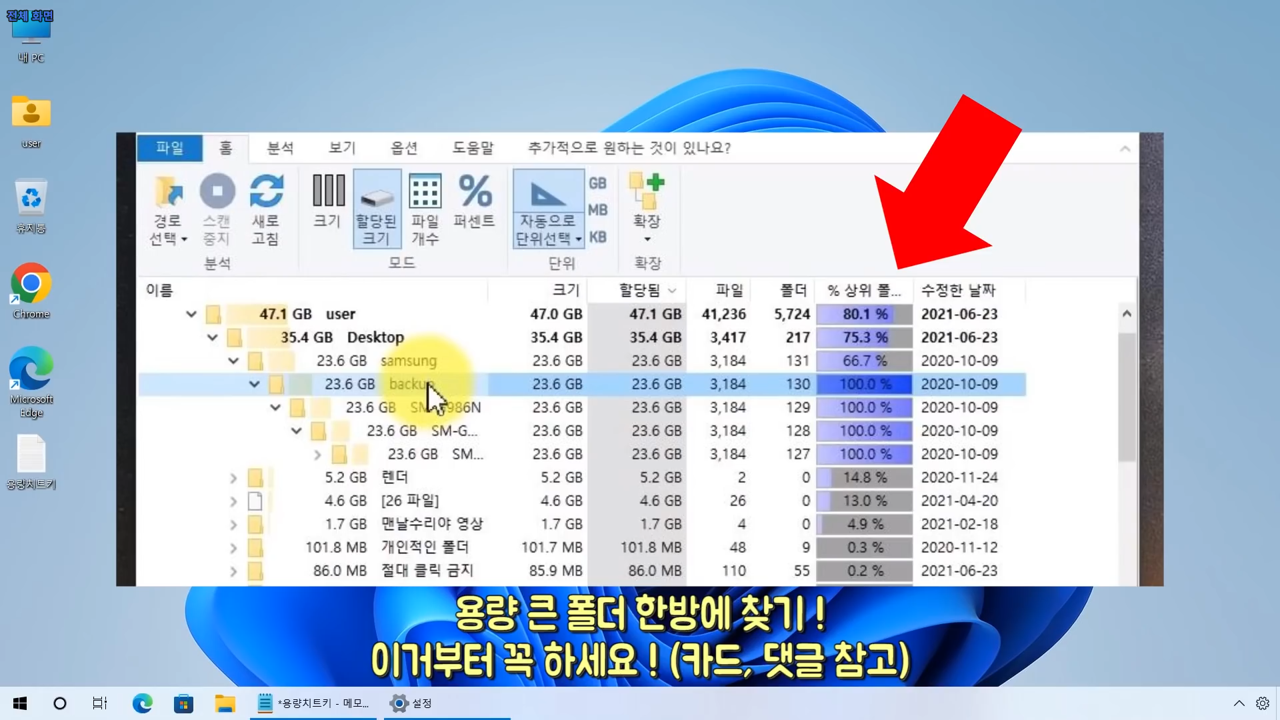
■ PC 문제 해결력은 비대면·재택근무 시대, 개인의 필수 능력!
우리는 코로나19 바이러스로 전례 없는 비대면 시대를 겪었습니다.
회사는 재택근무로, 학교는 화상 수업으로 대체되었죠.
혼란스러운 일도 많았는데 그중에 PC 문제도 한몫했을 것입니다.
어제까지만 해도 아무 문제없었는데
오늘 갑자기 컴퓨터가 안 켜지거나 인터넷이 안 될 때
학교나 회사에 있었다면 주변 도움을 받았을 텐데,
집에서는 그게 안 되니까요.
당장 급한데 AS를 신청하면 시간도 걸리고요.
감염병이 언제 또 유행할지 모르니
앞으로 우리 모두는
기본적인 PC 문제 해결력을 미리 키워 놓아야 합니다!
아래도 참고해 보시면 컴퓨터 고수가 될 수 있습니다!
저와 함께 고수가 되어 봅시다!
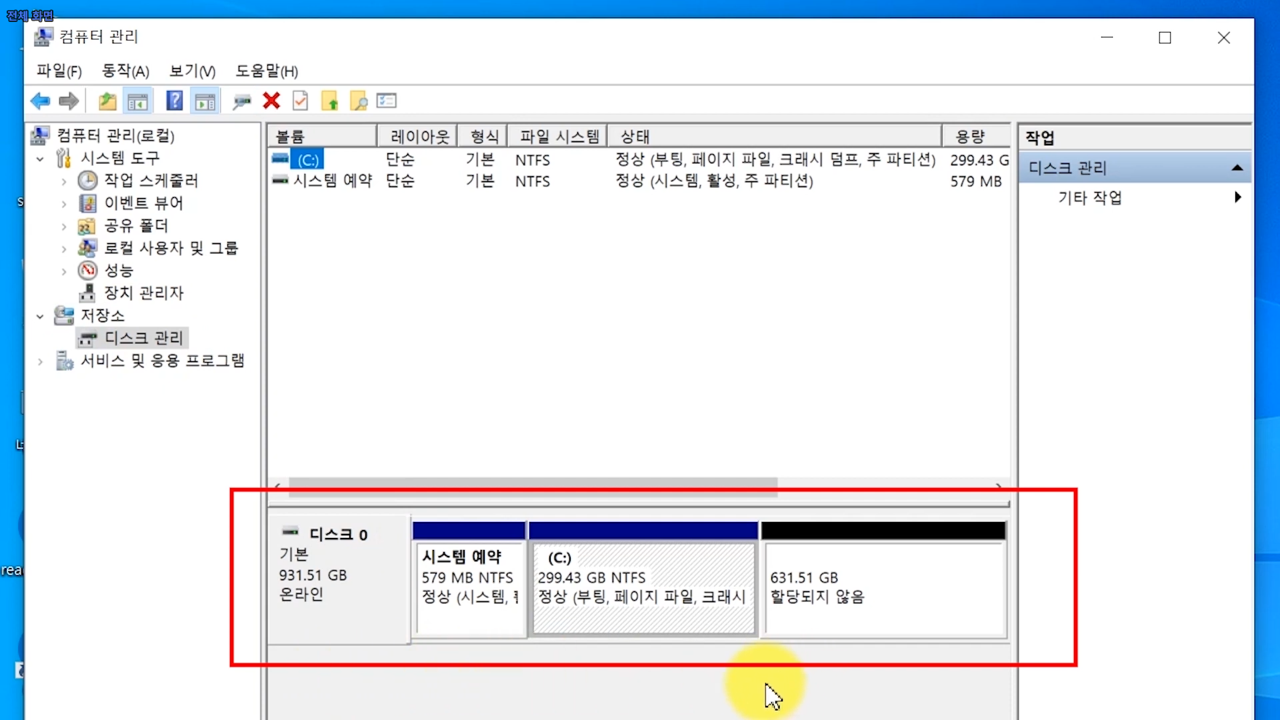
■ IT 커뮤니티
제가 집필한 도서 「뚝딱뚝딱, 내 컴퓨터 문제 해결」 : https://vo.la/qXQyv0
유튜브 (PC 꿀팁, 고장 수리법) : https://www.youtube.com/맨날수리야
유튜브 (기초 강의, 매뉴얼) : https://www.youtube.com/컴맹탈출사관학교
블로그 (각종 검색용) : https://m-sooriya.tistory.com/
네이버 카페 (질문 게시판) : https://cafe.naver.com/msooriya
■ 이런 분들께 추천드립니다 !
- 컴퓨터가 있는 분들
- 컴퓨터 수리비, 시간이 아까운 분들
- 윈도우 포맷을 할 줄 모르는 분
- 컴퓨터 업그레이드를 직접 하고 싶은 분들
- 평소 컴퓨터 기초가 부족한 학생, 직장인
- 공대생 및 IT 근무자
■ 이 강의를 더 쉽게 보는 방법
1) 편독하세요!
처음부터 끝까지 정주행 하지 말고,
목차만 확인했다가 나중에 필요할 때 쏙쏙 골라보세요
2) 도서도 참고하세요!
더 많은 내용을 책으로도 집필했습니다.
영상과 도서, 둘 다 편독하시면 더 빠르겠죠?
「뚝딱뚝딱, 컴퓨터 문제 해결법」 : https://vo.la/qXQyv0
Q. 너무 어려워요. 더 쉽게 배울 수 없나요?
A. 배우지 마세요!
그냥 시간 될 때 하나씩 따라 해보시거나,
문제가 생겼을 때 하나씩 해결하다 보면
어느새 손에 익혀져 있을 것입니다.
수강 기간도 1년으로 넉넉하니까
기회가 생길 때마다 써먹어보세요!
Tip. 강의 커리큘럼을 스마트폰으로 찍어두시면
더 빠르게 확인할 수 있겠죠~?
■ 커리큘럼
Section.1 자주 겪는 고장 해결법
Section.2 인터넷 문제 해결, 관리 꿀팁
Section..3 불편한 상황 해결법
Section.4 고수가 되는 핵심 스킬
Section.5 컴퓨터 세팅 관리 꿀팁
Section.6 컴퓨터 구매, 업그레이드 가이드
Section.7 노트북 꿀팁
Section.8 주변기기 관리팁
클래스는 이렇게 진행돼요.
결제 직후, 커뮤니티에 초대해드립니다. 커뮤니티에 가입 후 같은 기수의 사람들과 소통해보세요.
그룹 미션 0개를 드립니다.
내가 원하는 시간에, 원하는 장소에서 미션 완료 후 커뮤니티에 인증하면 완료!
💪 필독 장학금 혜택 안내드려요.
커뮤니티에서 함께한
클래스유 회원들의 리뷰
안녕하세요?
맨날 수리야입니다.
등록을 서두르세요!
그룹은 인원이 제한되어 있습니다.
이건 어때요?
고객센터
해결되지 않는 문제점이 있나요?
전문 상담사가 함께 고민해드릴게요!